概 要
- プロット画面で指定した範囲の座標データをSIMA形式で保存することができます
仕様
- 結線データは「連続線」のみが対象です。自由直線・文字は保存されません
- 連続線も指定した範囲に全て含まれている線だけが保存されます
使い方
- プロット画面を開き、プロット操作の「画面」ページにある、[×範囲取得]をクリックし、[○範囲取得]にします
※左の計算部分で、「放射(3D)」「垂線(直線)」「結線」が選ばれていると機能しません。他のタブを選択してください
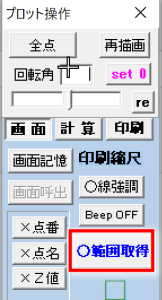
- DXF出力しい範囲を対角線のドラッグで指定します(ズームアップ操作方法と同じ)
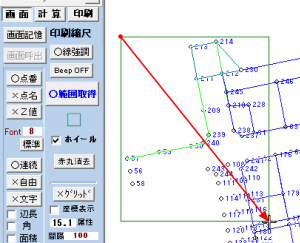
マウスのボタンを放すと下図のウインドウが表示されるので、[SIMA形式]にチェックを入れ、[実行をクリックします]
コンバート/SIMAのページが開くので、変換条件を確認できますが、変更はできません
- ファイル名指定ダイアログでファイル名を指定します
保存先のフォルダーは開いている座標簿と同じフォルダーがデフォルト設定ですが変更できます
ここでは、「test_sima」で保存します。拡張子(.sim)の入力は不要です
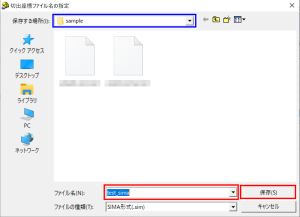
- 記録簿に出力先などが記録されています
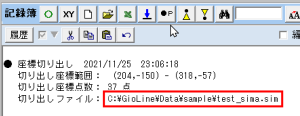
確認
確認のため、「test_sima」を開いてみます
GioLine pro を再起動し、[新しい座標簿を作成する]ボタンををクリックします
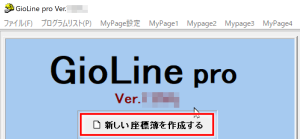
前回の起動時に開いたフォルダーがデフォルトでしていされています
ここでは、座標簿を「sima_read_test」としています
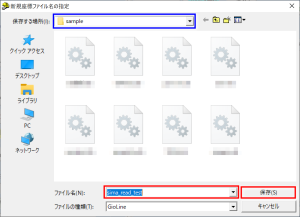
コンバート/SIMA のページを開きます
座標簿が空なので青枠内の右側部分の設定はできません
[SIMA読込]ボタンをクリックします
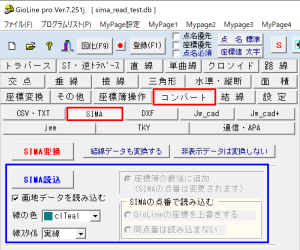
確認画面がでます

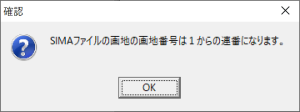
test_sima.sim ファイルを開きます
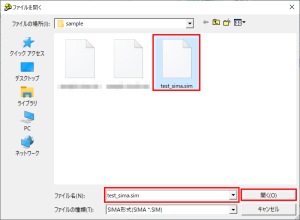
確認画面がでます
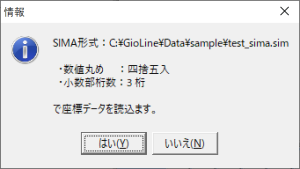
処理が終了すると表示されます

記録簿にも読み込んだデータの情報が出力されます

図化してみます
結線は選択範囲に全て含まれる結線だけが変換されています
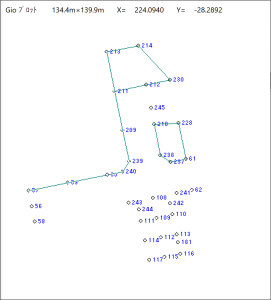
※閉合結線の面積は表示されません
結線/結線管理のページで[閉合結線の面積を更新]を実行してください
青枠内で表示桁数等設定します
